如何移除 PDF 中的密文標記
2025-08-06 14:53:58 • 分類: 關於PDF 檔案的知識 • 經過驗證的解決方案
使用者因出於種種需要隱藏檔案中的敏感內容,同樣也因種種需要撤銷標記密文和存取標記密文後的資訊。隱藏資料中的敏感內容涉及各種方法,因檔案使用的方法和工具而異。相應地,撤銷的難易程度也各不相同。以下是有關如何移除 PDF 中密文標記的說明。
第 1 部分:如何找出 PDF 中的密文標記
在共享資訊過程中,資料的保密性和安全性是使用者的重點關注內容。因此,隱藏敏感或隱私資訊有助於使用者確保資料的保密性和安全性。這是由於透過密文標記,可永久性移除檔案中的敏感資訊。對檔案標記密文後,所做的隱藏不可撤銷。
但是,如果您想在套用結果之前撤銷隱藏文字,您有兩個選擇,一是選擇您想撤銷的隱藏內容,然後按鍵盤上的「刪除」按鈕。二是關閉 PDF 而不儲存,然後重新開啟。所標記的資訊將被撤銷。
第 2 部分:最佳的 PDF 密文標記軟體 - PDFelement
到目前為止,隱藏 PDF 檔案中的敏感或隱私資訊的最佳工具是 PDFelement。總體而言,其具備眾多簡便好用的功能,對您處理 PDF 檔案大有裨益,例如建立和套用密碼保護 PDF 檔案、編輯文字和圖像、組織頁面、將 PDF 檔案轉換為任何其他格式或將任何檔案格式轉換為 PDF。
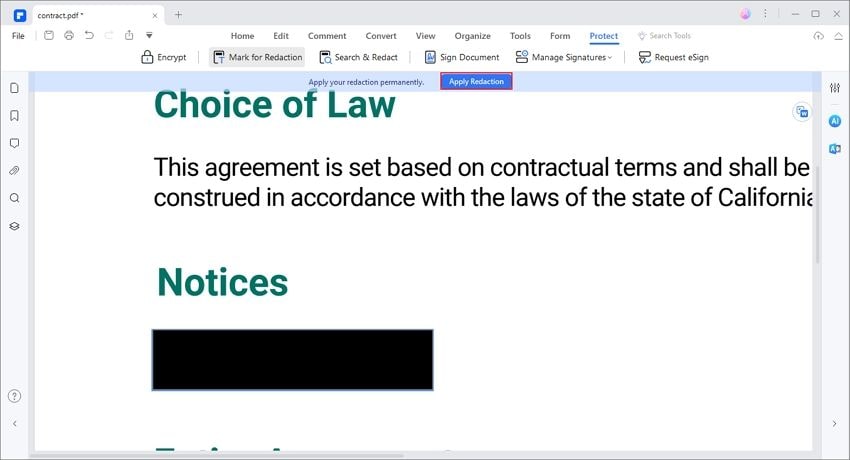
有了 PDFelement,隱藏 PDF 檔案中的敏感或隱私資訊不僅輕鬆,而且遠不止如此,可完美實現理想的結果。該程式有助於您標記和永久標記密文特定的單字、句子、甚至一個段落、圖像或任何其他文字內連結,也有助於您設定標記密文框的外觀。您可變更其顏色,疊加任何您想要的文字,甚至新增標記密文代碼。該工具設計出色,使用其工作是一種輕鬆而愉快的體驗。
第 3 部分:如何使用 Adobe Acrobat Pro 移除 PDF 中的密文標記
最常見的做法是藉助 Adobe Acrobat Pro 移除。您需按照下列步驟操作:
第 1 步:開啟檔案並移除密文標記
執行 Adobe Acrobat Pro,開啟您想編輯的檔案。滾動檔案,搜尋您想移除的密文標記。找到後,右鍵點擊該密文標記,點擊下拉清單中的「刪除」。
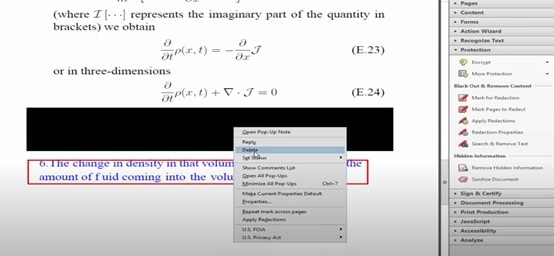
須注意的是,只有當您存取原始檔案時,您才能執行這項任務。
第 4 部分:如何線上使用 AvePDF 刪除 PDF 中的密文標記
如果您想在不下載應用程式的情況下移除編寫標記,線上使用 AvePDF 可能是一個不錯的解決方案。和前面的情況一樣,您只能透過原始 PDF 完成這個任務。具體步驟如下:
第 1 步:前往 AvePDF 網站
前往 https://avepdf.com/,然後點擊「保護」分頁,選擇「標記密文 PDF」。
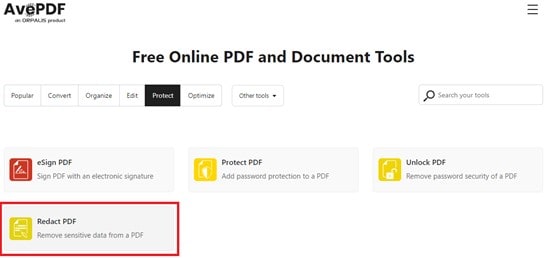
第 2 步:移除密文標記
在螢幕左側的清單中,點擊您想移除的標記。然後點擊垃圾桶圖示並確認。
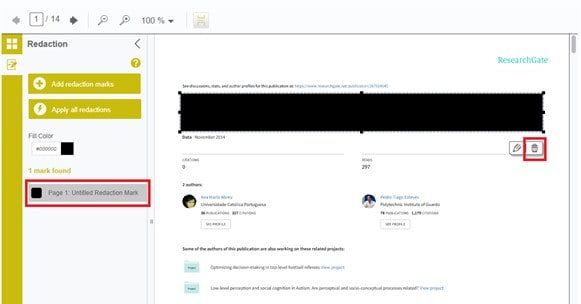
第 5 部分:刪除密文標記後如何用 PDFelement 編輯 PDF
如果您想在移除密文標記後編輯 PDF,我們推薦 PDFelement。該軟體功能強大,有助於您充分利用檔案。其具備數十種功能,支援您以千百種方式編輯和個別化您的檔案,並可不斷調整直至滿足您的需要。編輯 PDF 的具體步驟如下:
第 1 步:點擊「編輯」分頁

在 PDFelement 中開啟 PDF 檔案,點擊「編輯」分頁。幾個選項將會顯示;點擊您想使用的選項並儲存檔案。
結語
標記密文是一個優秀的選項,可確保 PDF 內容的安全。其可有效防止第三方存取您想隱藏的重要資訊。由於密文標記隱藏和移除了 PDF 內的資料,無人能夠看到被隱藏的內容。然而,如果您有原始檔案,您可能想移除密文標記,看看隱藏的內容並進行編輯。對此,專業的 PDFelement 軟體將是您最佳的選擇,一定不會辜負您的期望。




Quintela
staff 編輯